הורד את מנהלי ההתקנים של אינטל USB והתקנת מנהל ההתקן של isocUSB
טיפים וטריקים של Android / / August 05, 2021
ROM מותאם אישית | CyanogenMod | אפליקציות אנדרואיד | עדכון קושחה | MiUi | כל המניות ROM | מערכת הפעלה של שושלת |
בפוסט זה תוכלו להוריד מנהלי התקני USB של אינטל ומנהל התקן isocUSB ואנחנו נדריך אותך להתקין אותו.
באמצעות חבילת מנהל ההתקן USB של אינטל אנדרואיד * USB תוכלו לחבר את מחשב Windows לסמארטפון אנדרואיד שלכם הפועל על מעבד אינטל בפנים. אתה יכול להשתמש בו כדי להבהב קושחה בטלפון שלך. עם זאת, מנהלי התקני USB למכשירי Android הם ספציפיים לפלטפורמה. ייתכן שמנהל ההתקן USB של אינטל לא עובד בכל מכשיר OEM. אך אין זו בעיה לדאוג מכיוון שכל יצרן סמארטפונים שבונה מכשירים מייצר גם מנהל התקן USB תואם.
להלן סיפקנו את קישור ההורדה למנהל ההתקן USB של אינטל. תוכל גם לעקוב אחר מדריך ההתקנה העוקב אחר סעיף ההורדות.
עכשיו, בואו לבדוק אילו מערכות (גם מחשב מארח וגם אנדרואיד) תומכות במנהל ההתקן USB של אינטל.

מערכות מארחות התומכות במנהל התקן USB של אינטל
- Windows® 10 (32/64 סיביות)
- Windows 8.1 (32/64 סיביות)
- Windows 8 (32/64 סיביות)
- Windows 7 (32/64 סיביות)
- Windows Vista (32/64 סיביות)
- Windows XP (32 סיביות בלבד)
רשימת מערכת ההפעלה אנדרואיד התומכת במנהל התקן USB של אינטל
- אנדרואיד 2.3.7 - זנגוויל (GB)
- Android 4.0.x - כריך גלידה (ICS)
- Android 4.4 - Kit Kat
- אנדרואיד 5.x - סוכרייה על מקל
הורד את מנהלי ההתקנים של אינטל USB והתקנת מנהל ההתקן של isocUSB
- התקנת USB isoc v1.0.4: הורד כאן
- התקנת USB isoc v1.2.0: הורד כאן
- מנהלי התקני USB של אינטל: הורד כאן
כיצד להתקין מנהלי התקני USB של אינטל והתקנת מנהל התקן isocUSB
להלן השלבים המדויקים שעליך לבצע כדי להתקין את מנהלי ההתקן USB של אינטל.
שלב 1 ראשית עליך להוריד את תוכנית ההתקנה של מנהל ההתקן USB של אינטל.
שלב 2 הפעל את המתקין וקבל את בקרת חשבון המשתמש של Windows (UAC).
שלב 3 תראה את מסך אשף ההתקנה. נְקִישָׁה הַבָּא להמשיך.
הערה: אם המתקין מזהה גרסה ישנה יותר של מנהל ההתקן, ראשית עליך להסיר אותה.
 שלב 4 לאחר מכן תראה את הסכם הרישיון למנהלי התקני USB של אינטל אנדרואיד USB (EULA). נְקִישָׁה אני מסכים.
שלב 4 לאחר מכן תראה את הסכם הרישיון למנהלי התקני USB של אינטל אנדרואיד USB (EULA). נְקִישָׁה אני מסכים.
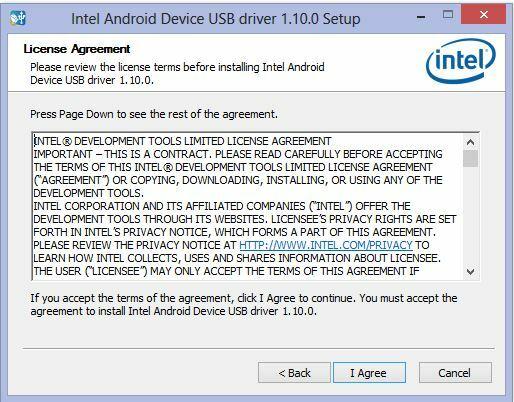
שלב 5 תראה אפשרות לבחור רכיבים להתקנה. לחץ על הַבָּא כפתור להמשך.

שלב 6 בחר את הנתיב להתקנה ולחץ להתקין.
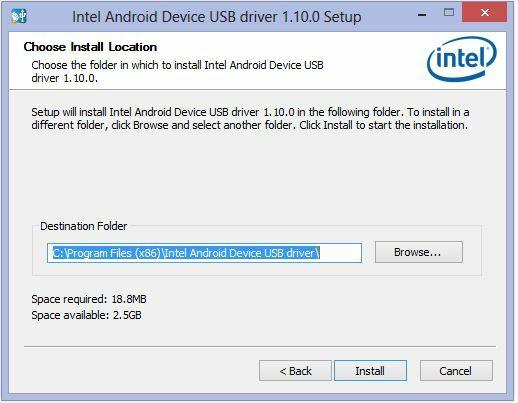
שלב 7 כעת המתקין יתקין מנהלי התקני USB של Android. זה עשוי לקחת זמן עד לסיום.
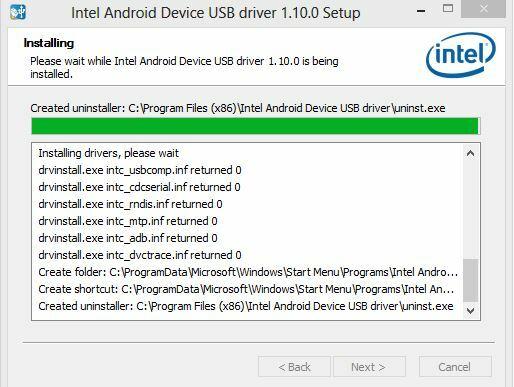
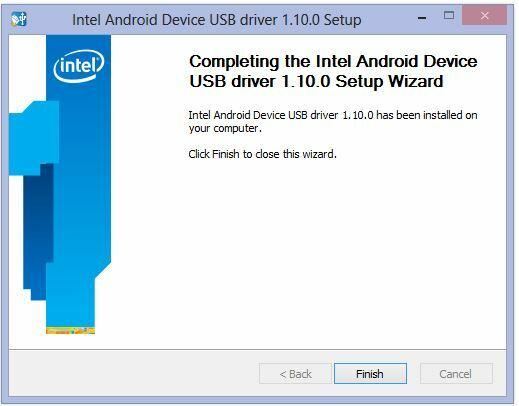
שלב 8 לאחר סיום ההתקנה לחץ בסדר בפתק הקופץ> ואז לחץ על סיים כדי לסגור את תוכנית ההתקנה.
אז זהו, חבר'ה. כעת התקנת בהצלחה את מנהלי התקני ה- USB של אינטל. כעת תוכל להבהב כל ROM מלאי או תוכניות אחרות בטלפון החכם אנדרואיד המופעל על ידי שבבים אינטל.



